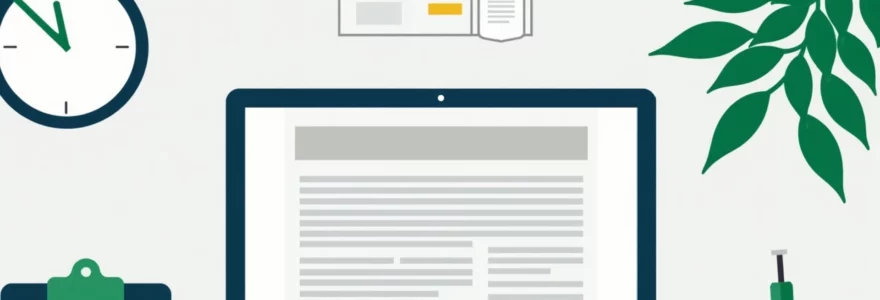La gestion efficace des finances d’une entreprise repose sur un suivi précis et régulier des comptes bancaires. Dans l’ère numérique actuelle, Excel s’impose comme un outil incontournable pour les professionnels de la comptabilité. Grâce à sa flexibilité et sa puissance de calcul, ce tableur permet de créer des systèmes de gestion bancaire sur mesure, adaptés aux besoins spécifiques de chaque organisation. Maîtriser les techniques avancées d’Excel pour le suivi financier peut non seulement optimiser le temps de travail, mais aussi fournir des insights précieux pour la prise de décision stratégique.
Structure optimale d’un tableau excel pour la gestion bancaire
La conception d’un tableau Excel efficace pour la gestion bancaire commence par une structure bien pensée. L’objectif est de créer un outil qui soit à la fois complet et facile à utiliser au quotidien. Une approche recommandée consiste à diviser le classeur en plusieurs feuilles, chacune dédiée à une fonction spécifique.
La première feuille, souvent appelée « Tableau de bord », devrait offrir une vue d’ensemble de la situation financière. Elle peut inclure des indicateurs clés tels que le solde actuel, les entrées et sorties du mois en cours, et des graphiques représentant l’évolution des flux de trésorerie. Cette feuille sert de point d’entrée et permet une prise de décision rapide basée sur les données les plus pertinentes.
La deuxième feuille, « Relevé bancaire », est le cœur du système. Elle doit être structurée de manière à refléter fidèlement les mouvements du compte bancaire. Les colonnes essentielles comprennent la date de l’opération, le libellé, le montant (débit ou crédit), le solde après opération, et une catégorie pour faciliter l’analyse ultérieure. Il est crucial de maintenir cette feuille à jour pour garantir l’exactitude des informations financières.
Une troisième feuille peut être dédiée aux « Catégories de dépenses et revenus ». Cette classification permet une analyse plus fine des flux financiers et facilite la préparation des rapports budgétaires. Les catégories doivent être adaptées à l’activité de l’entreprise et peuvent inclure des postes tels que « Salaires », « Loyer », « Fournitures », « Ventes », etc.
Enfin, une feuille « Prévisions » peut être ajoutée pour projeter les flux de trésorerie futurs. Cette projection est essentielle pour anticiper les besoins en financement et planifier les investissements. Elle peut être basée sur les données historiques et les engagements connus de l’entreprise.
Fonctions excel essentielles pour l’analyse financière
Excel offre une panoplie de fonctions puissantes pour l’analyse financière. Maîtriser ces outils permet d’automatiser de nombreuses tâches et d’obtenir des insights précieux sur la santé financière de l’entreprise. Parmi les fonctions les plus utiles, on trouve SOMME.SI, RECHERCHEV et SI, qui sont de véritables alliées pour les professionnels de la comptabilité.
Utilisation avancée de SOMME.SI pour catégoriser les dépenses
La fonction SOMME.SI est particulièrement utile pour analyser les dépenses par catégorie. Elle permet de calculer le total des montants qui répondent à un critère spécifique. Par exemple, pour obtenir le total des dépenses liées aux fournitures de bureau, on pourrait utiliser la formule :
=SOMME.SI(Plage_catégorie; "Fournitures"; Plage_montants)
Cette fonction peut être étendue pour créer des rapports détaillés sur les dépenses mensuelles ou trimestrielles, offrant ainsi une vision claire de la répartition des coûts. En combinant SOMME.SI avec des tableaux croisés dynamiques, il devient possible de générer des analyses multidimensionnelles des dépenses, permettant d’identifier rapidement les postes qui nécessitent une attention particulière.
Mise en place de RECHERCHEV pour le suivi des transactions
RECHERCHEV est une fonction indispensable pour le suivi des transactions bancaires. Elle permet de retrouver des informations dans un tableau de référence, ce qui est particulièrement utile pour automatiser la catégorisation des transactions. Par exemple, pour associer automatiquement une catégorie à chaque transaction basée sur son libellé, on peut utiliser :
=RECHERCHEV(Libellé_transaction; Table_catégories; 2; FAUX)
Cette approche réduit considérablement le temps passé à catégoriser manuellement les transactions et minimise les erreurs humaines. De plus, en combinant RECHERCHEV avec des fonctions conditionnelles, il est possible de créer des systèmes de classification sophistiqués qui s’adaptent à différents types de transactions.
Exploitation de la fonction SI pour l’automatisation des calculs
La fonction SI est un outil puissant pour l’automatisation des calculs financiers. Elle permet de réaliser des opérations conditionnelles, ce qui est particulièrement utile pour le traitement des données bancaires. Par exemple, pour calculer automatiquement les frais bancaires en fonction du solde du compte, on pourrait utiliser :
=SI(Solde < Seuil_minimum; Frais_dépassement; Frais_standard)
Cette fonction peut être imbriquée pour créer des logiques de calcul complexes, adaptées aux différentes règles financières de l’entreprise. L’utilisation judicieuse de SI peut grandement améliorer l’efficacité du tableau de gestion bancaire en automatisant de nombreuses décisions basées sur des conditions spécifiques.
Automatisation des relevés bancaires avec les macros VBA
L’automatisation des processus de gestion bancaire peut considérablement améliorer l’efficacité et la précision du suivi financier. Les macros VBA (Visual Basic for Applications) d’Excel offrent des possibilités avancées pour automatiser l’importation et le traitement des données bancaires. Cette approche permet non seulement de gagner du temps, mais aussi de réduire les erreurs liées à la saisie manuelle des données.
Création d’une macro d’importation de données CSV
La plupart des banques permettent l’export des relevés bancaires au format CSV (Comma-Separated Values). Créer une macro pour importer automatiquement ces fichiers peut grandement simplifier le processus de mise à jour du tableau de gestion bancaire. Voici un exemple simplifié de code VBA pour importer un fichier CSV :
Sub ImporterCSV() Dim fso As Object Set fso = CreateObject("Scripting.FileSystemObject") Dim filename As String filename = Application.GetOpenFilename("Fichiers CSV (*.csv), *.csv") If filename <> "Faux" Then Workbooks.Open filename ActiveSheet.UsedRange.Copy Destination:=ThisWorkbook.Sheets("Relevé bancaire").Range("A1") Workbooks(fso.GetFileName(filename)).Close End IfEnd Sub
Cette macro ouvre une boîte de dialogue permettant à l’utilisateur de sélectionner le fichier CSV à importer, puis copie les données dans la feuille « Relevé bancaire » du classeur actif. L’automatisation de ce processus réduit considérablement le temps nécessaire à la mise à jour des données financières.
Développement d’un script de mise à jour quotidienne
Pour maintenir un suivi financier en temps réel, il est possible de développer un script VBA qui met à jour automatiquement les données bancaires à une fréquence définie, par exemple quotidiennement. Ce script peut être programmé pour s’exécuter à une heure précise chaque jour, assurant ainsi que les informations financières sont toujours à jour.
Un tel script pourrait inclure les étapes suivantes :
- Connexion sécurisée au portail bancaire en ligne
- Téléchargement du relevé bancaire le plus récent
- Importation des nouvelles données dans le tableau Excel
- Mise à jour des formules et des tableaux croisés dynamiques
- Sauvegarde du fichier mis à jour
L’automatisation de ce processus garantit que les décideurs ont toujours accès aux informations financières les plus récentes, facilitant ainsi la prise de décision rapide et éclairée.
Sécurisation des macros et gestion des autorisations
La sécurité est un aspect crucial lors de l’utilisation de macros VBA, en particulier lorsqu’elles manipulent des données financières sensibles. Il est essentiel de mettre en place des mesures de sécurité robustes pour protéger l’intégrité des données et prévenir tout accès non autorisé.
Quelques bonnes pratiques de sécurité incluent :
- L’utilisation de mots de passe pour protéger le code VBA
- La limitation de l’accès aux macros selon les rôles des utilisateurs
- L’implémentation de journaux d’audit pour suivre l’utilisation des macros
- La vérification régulière du code pour détecter d’éventuelles vulnérabilités
En appliquant ces mesures de sécurité, les entreprises peuvent bénéficier de l’efficacité des macros VBA tout en minimisant les risques associés à l’automatisation des processus financiers.
Tableaux croisés dynamiques pour l’analyse budgétaire
Les tableaux croisés dynamiques sont des outils puissants pour l’analyse budgétaire dans Excel. Ils permettent de synthétiser rapidement de grandes quantités de données financières et de les présenter sous forme de rapports interactifs. Pour un professionnel de la comptabilité, maîtriser les tableaux croisés dynamiques est essentiel pour extraire des insights pertinents des données bancaires.
La création d’un tableau croisé dynamique pour l’analyse budgétaire commence par la sélection des données appropriées dans le relevé bancaire. Typiquement, cela inclut les colonnes de date, de montant, de catégorie de dépense ou de revenu. Une fois les données sélectionnées, l’insertion d’un tableau croisé dynamique permet de les organiser de manière flexible.
Par exemple, un tableau croisé dynamique peut être configuré pour montrer les dépenses mensuelles par catégorie, avec les mois en colonnes et les catégories en lignes. Cette vue permet d’identifier rapidement les tendances de dépenses au fil du temps. En ajoutant des filtres, il devient possible de se concentrer sur des périodes spécifiques ou des catégories particulières, offrant ainsi une granularité dans l’analyse.
Une fonctionnalité particulièrement utile des tableaux croisés dynamiques est la possibilité d’ajouter des champs calculés. Ces champs permettent de créer des mesures personnalisées basées sur les données existantes. Par exemple, on peut créer un champ calculé pour montrer le pourcentage de chaque catégorie de dépense par rapport au total, ce qui aide à identifier les postes de dépenses les plus importants.
Les tableaux croisés dynamiques transforment les données brutes en informations actionables, permettant aux gestionnaires financiers de prendre des décisions éclairées basées sur des analyses détaillées et flexibles.
Pour optimiser l’utilisation des tableaux croisés dynamiques dans l’analyse budgétaire, il est recommandé de créer plusieurs vues préformatées répondant aux besoins spécifiques de reporting de l’entreprise. Ces vues peuvent inclure des comparaisons année par année, des analyses de variance budget vs. réel, ou des projections basées sur les tendances historiques.
Intégration des API bancaires pour la synchronisation en temps réel
L’intégration des API (Application Programming Interface) bancaires représente une avancée majeure dans la gestion des comptes bancaires via Excel. Cette technologie permet une synchronisation en temps réel des données bancaires, offrant ainsi une vue toujours à jour de la situation financière de l’entreprise. Pour les professionnels de la comptabilité, cette intégration signifie moins de temps passé à la saisie manuelle des données et plus de temps consacré à l’analyse et à la stratégie financière.
Configuration de l’API plaid pour la connexion multi-banques
Plaid est une API largement utilisée qui facilite la connexion sécurisée avec de nombreuses institutions financières. L’intégration de Plaid dans un tableau Excel de gestion bancaire permet d’accéder aux données de plusieurs comptes bancaires simultanément, offrant ainsi une vue consolidée des finances de l’entreprise.
La configuration de Plaid nécessite quelques étapes techniques :
- Inscription sur la plateforme Plaid et obtention des clés API
- Intégration des bibliothèques Plaid dans le projet VBA Excel
- Création d’une interface utilisateur pour la saisie sécurisée des identifiants bancaires
- Développement de fonctions pour récupérer et formater les données bancaires
Une fois configurée, l’API Plaid permet de récupérer automatiquement les transactions, les soldes et d’autres informations financières importantes, les rendant immédiatement disponibles dans le tableau Excel pour analyse.
Utilisation de power query pour le traitement des données API
Power Query est un outil puissant d’Excel qui peut grandement faciliter le traitement des données récupérées via les API bancaires. Il permet de nettoyer, transformer et combiner les données provenant de différentes sources, y compris les API, de manière efficace et reproductible.
Avec Power Query, il est possible de créer des flux de travail automatisés pour :
- Filtrer les transactions pertinentes
- Standardiser les formats de date et de montant
- Catégoriser automatiquement les transactions basées sur des règles prédéfinies
- Fusionner les données de plusieurs comptes bancaires
L’utilisation de Power Query en conjonction avec les API bancaires crée un système robuste de gestion des données financières, réduisant considérab
lement le temps nécessaire au traitement des données tout en augmentant leur fiabilité.
Gestion des erreurs et des incohérences de données
Malgré l’automatisation offerte par les API et Power Query, la gestion des erreurs et des incohérences de données reste un défi important. Il est crucial de mettre en place des mécanismes robustes pour détecter et traiter les anomalies dans les données financières.
Voici quelques stratégies pour gérer efficacement les erreurs et les incohérences :
- Mise en place de contrôles de cohérence automatiques (ex : vérification que le solde final correspond au solde initial plus les mouvements)
- Création d’alertes pour les transactions inhabituelles ou dépassant certains seuils
- Développement de procédures de réconciliation automatique entre les données importées et les soldes bancaires officiels
- Implémentation d’un système de journalisation des erreurs pour faciliter leur analyse et leur résolution
En combinant ces approches, les professionnels de la comptabilité peuvent garantir l’intégrité des données financières tout en profitant pleinement des avantages de l’automatisation.
Visualisation des données financières avec les graphiques excel
La visualisation des données financières est essentielle pour communiquer efficacement les informations clés aux décideurs. Excel offre une variété d’outils de visualisation puissants qui permettent de transformer des données brutes en graphiques informatifs et percutants.
Pour créer des visualisations efficaces, il est important de choisir le type de graphique approprié en fonction des données à représenter. Par exemple :
- Les graphiques en courbes sont idéaux pour montrer l’évolution du solde bancaire au fil du temps
- Les diagrammes circulaires peuvent illustrer la répartition des dépenses par catégorie
- Les histogrammes empilés permettent de comparer les revenus et les dépenses sur plusieurs périodes
Une technique avancée consiste à créer des tableaux de bord interactifs en utilisant les fonctionnalités de filtrage dynamique d’Excel. Cela permet aux utilisateurs d’explorer les données financières de manière intuitive, en ajustant les paramètres pour obtenir différentes vues des informations.
La visualisation des données financières ne se limite pas à la création de jolis graphiques. Elle doit avant tout servir à révéler des insights pertinents et à faciliter la prise de décision.
Pour optimiser l’impact des visualisations, il est recommandé de suivre quelques bonnes pratiques :
- Simplifier au maximum les graphiques en évitant les éléments superflus
- Utiliser des couleurs cohérentes et significatives (ex : rouge pour les dépenses, vert pour les revenus)
- Ajouter des titres clairs et des légendes explicatives pour chaque graphique
- Inclure des annotations pour mettre en évidence les points clés ou les anomalies
En maîtrisant ces techniques de visualisation, les professionnels de la comptabilité peuvent transformer des tableaux de chiffres complexes en présentations visuelles impactantes, facilitant ainsi la compréhension et l’analyse des données financières par l’ensemble des parties prenantes de l’entreprise.